华为电脑怎么截图 操作方法 华为MateBook D截屏方法
在使用华为MateBook D电脑时,截图是一项常用功能,要在华为电脑上进行截图操作,可以使用快捷键或者系统自带的截图工具。通过按下Fn键和PrtSc键,可以快速截取整个屏幕;按下Fn键、Alt键和PrtSc键,则可以截取当前活动窗口。华为MateBook D还提供了华为智能截图工具,用户可以通过手势操作或者声音指令来进行截图,方便快捷。通过这些简单的操作,用户可以轻松实现在华为电脑上进行截图的功能。
方法一:全屏截图
1、按下键盘上的【Print Screen SysRq】按键,不同的键盘位置不一样。请仔细查找,一般在键盘右侧区域,再使用【Ctrl+V】粘贴,就可以获取全屏截图了,画质非常清晰。
台式机键盘位置。

笔记本键盘位置。

方法二:截图工具
1、点击搜索输入“截图工具”,点击打开。
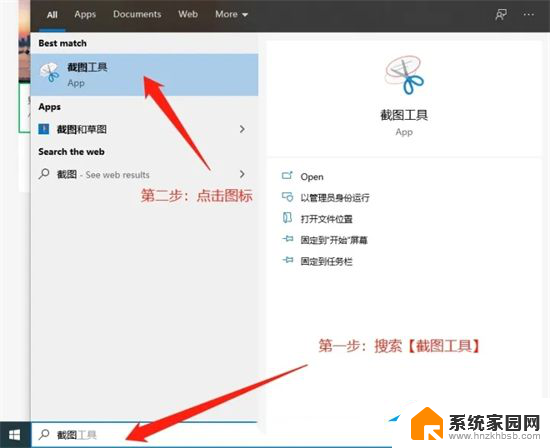
2、启动截图工具后,单击“新建”按钮。在下拉菜单中选择截图模式,有“任意格式截图”、“矩形截图”、“窗口截图”和“全屏幕截图”四种可选模式,可根 据需求任选一种模式。如果选择“任意格式截图”或“矩形截图”,则需要按住鼠标左键,通过拖动鼠标选取合适的区域,然后放开鼠标左键完成截图;如果选择 “窗口截图”,单击需要截取的窗口,就可以将窗口图像截取下来;如果选择了“全屏截图”,系统会自动截取当前屏幕全屏图像。
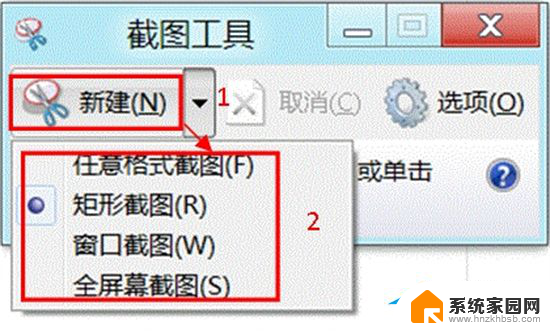
3、截取屏幕图像后,单击“保存截图”按钮,可以将截图保存到本地硬盘;单击“复制”按钮图像会暂时存放在系统剪贴板里,可以粘贴到office等文件中;单击“发送截图”按钮,则可以将截取的屏幕图像通过电子邮件发送出去;单击“笔”和“荧光笔”可以在图片上添加标注;用“橡皮擦”可以擦去错误的标注。
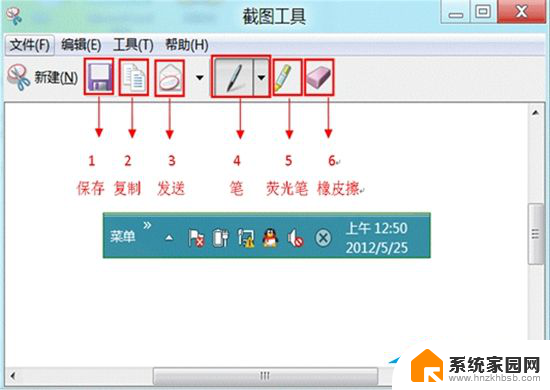
方法三:截图快捷键
通用截图快捷键:【Windows】+【Shift】+【S】组合键。
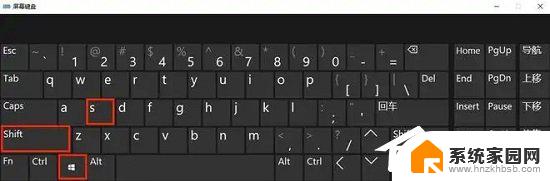
在电脑任何想要截图的画面,按一下Windows+Shift+S组合键,就可以随意截图电脑屏幕,然后到可粘贴图片的窗口,右击粘贴即可。
方法四:网页长截图
大部分浏览器都可以,打开想截图的页面。按下F12键,再按【Ctrl+Shift+P】,最后粘贴“>Capture full size screenshot”这串代码,全页面截图就下载好了。
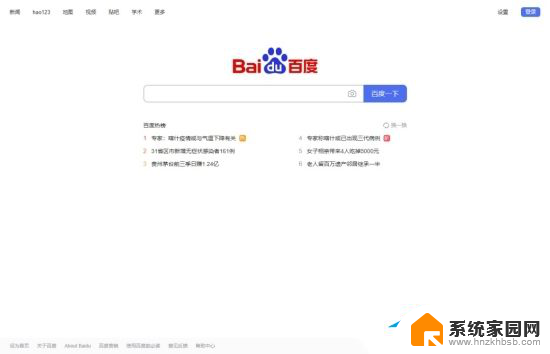
方法五:截图与草图
使用【Win+W】快捷键,可以打开电脑的草图白板工具栏,选择【全屏截图】功能,就可以快速截取全屏,并且导入到截图与草图画板里,可以对截图进行绘画标注和裁剪处理。

以上就是华为电脑如何截图的全部内容,如果你遇到了相同的问题,可以参考本文中介绍的步骤进行修复,希望这对你有所帮助。
华为电脑怎么截图 操作方法 华为MateBook D截屏方法相关教程
- 华为电脑快捷键截屏 华为电脑截屏的五种快捷方法
- 华为笔记本 截屏 华为MateBook截屏方法
- p30截图怎么截长图 华为p30截长图的方法
- 华为怎么滚屏截图 华为手机如何实现长页面滚动截图
- 华为笔记本如何截屏截图保存 华为matebook14截屏技巧
- 华为怎么滚动截图 华为手机滚动截图教程
- 电脑局部截图怎么截 电脑部分截图快捷键操作方法
- 华为的截屏设置在哪里设置 华为手机智能截屏设置步骤
- 电脑滚屏截图快捷键 电脑滚动截屏的步骤和操作方法
- 苹果12pro怎么截屏 截图方法 苹果12手机如何快速截屏操作
- 电脑微信怎么在手机上退出登录 手机怎么退出电脑上的微信登录
- 打开检查作业 如何使用微信小程序检查作业
- 电脑突然要求激活windows 如何解决电脑激活Windows问题
- 电脑输入密码提示错误 电脑密码输入正确却提示密码错误
- 电脑哪个键关机 电脑关机的简便方法是什么
- miwifi无法连接internet 小米路由器无法访问网络怎么设置
电脑教程推荐